Aumenta tu productividad con Google Keep
Desde hace unos años, la tecnología tiende a mejorar la productividad en la vida diaria. Esto se ve reflejado en la cantidad de aplicaciones que tenemos a mano en las tiendas online como Play Store o Apple Store dedicadas a este fin. Hoy veremos una de las más sencillas e intuitivas de utilizar como es el caso de Google Keep.
Se trata de un simple bloc de notas pero con una característica que la diferencia de muchas de estas aplicaciones. Es una herramienta muy sencilla de entender y de utilizar. Tenemos que pensar en ella como una libreta en la que anotar nuestros pensamientos o recordatorios, hacer listas de tareas o de la compra, apuntar contraseñas para no olvidarlas... Sólo es eso: esa libretita que muchos llevamos siempre encima. Y como forma parte del ecosistema Google, es accesible desde cualquier dispositivo a un clic de distancia.
Cuando abrimos la aplicación tenemos un sencillo panel con las notas que ya hemos creado y que podemos abrir pulsando sobre ellas y un + en la esquina inferior derecha de la pantalla. Si lo presionamos nos ofrece cuatro tipos de nota:
1) Imagen con la que podremos dejar una foto en nuestro panel si queremos tomar una foto de un cartel para recordarlo. No está pensado para hacer fotos que nos gusten, sino para fotografiar un cartel con un número de teléfono, o una matrícula de un coche, o una página de un libro que queramos recordar...
2) Dibujo. Con esta opción podremos anotar o dibujar algo en la pantalla del teléfono con los dedos. Es como si dibujásemos una imagen en una agenda, como un plano de un proyecto, un esquema, etc.
3) Lista. Sirve para crear todo tipo de listas que queramos anotar. Estas listas se crean añadiendo elementos que podemos seleccionar e ir marcando cuando están cumplidos. Está pensado para listas de la compra, que marcamos cuando vamos cogiendo los productos, o listas de tareas, que vamos marcando cuando vamos realizando.
4) Texto. El bloc de notas como tal. En una nota de texto podemos apuntar contraseñas, pensamientos, planes, presupuestos...
Todas estas notas se van guardando en nuestro panel para poder consultarlas, ampliarlas o eliminarlas tantas veces como queramos. Para eliminarlas sólo tendremos que seleccionarla en el panel apretando durante un segundo y pulsando en los tres puntitos que aparecen en la parte superior de la pantalla. Tras eso, pulsaremos en la opción "Eliminar" para quitar esa nota.

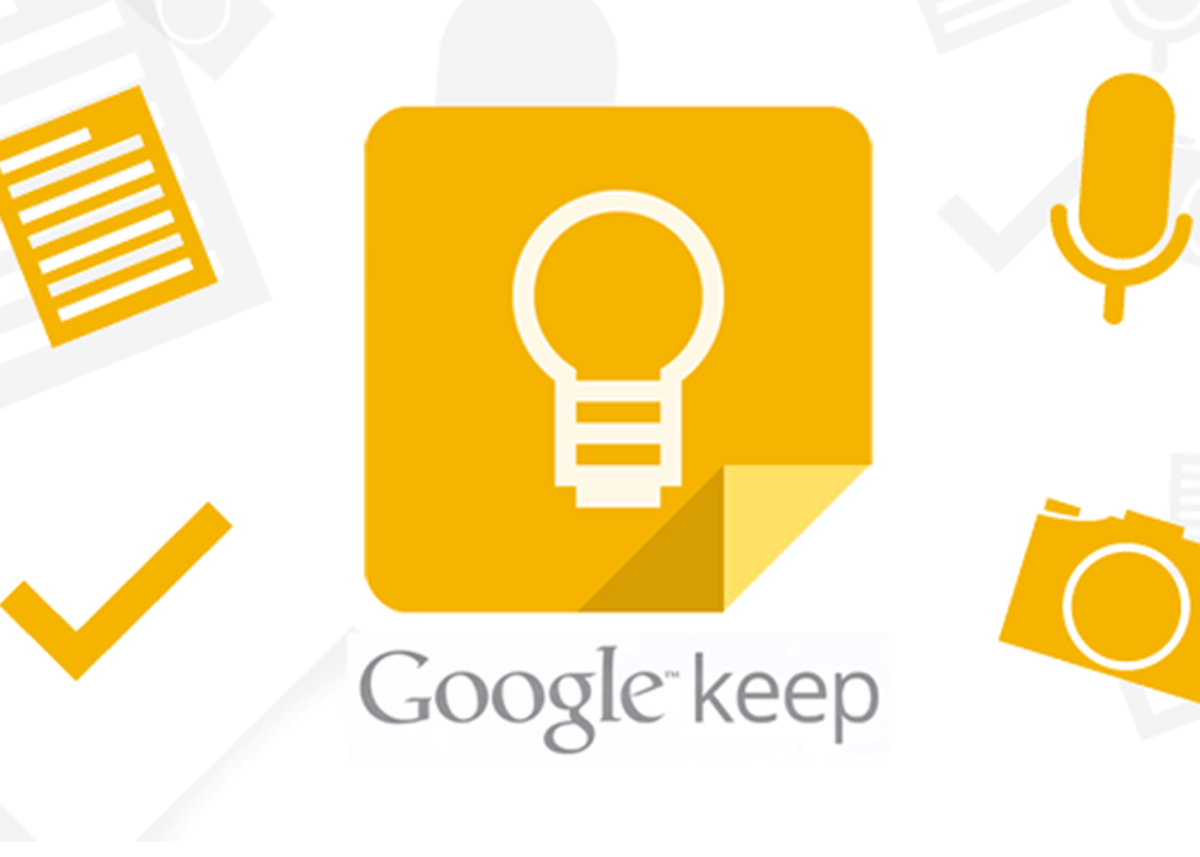
Comentarios
Publicar un comentario